笔记本电脑运行缓慢是什么原因?
7
2025-03-18
在现代数字生活中,笔记本电脑已经成为我们工作和娱乐不可或缺的工具。然而,随着应用程序和操作系统的不断升级,对内存的要求也越来越高。内存不足可能导致电脑运行缓慢,影响工作效率和使用体验。我们应该如何增加笔记本电脑的内存呢?下面,本文将提供一份详细的指导,帮助你轻松升级你的笔记本内存。
在进行内存升级之前,首先要了解你的笔记本电脑支持哪种类型的内存。笔记本电脑通常使用DDR类型内存,比如DDR3或DDR4,以及更新型的DDR5。笔记本内存的频率和容量也不同,要确保新内存与你电脑的主板兼容。

在购买新的内存条之前,首先需要了解当前笔记本电脑中已经安装的内存的规格。可以通过系统信息工具来查看,在Windows系统中,可以使用"任务管理器"查看内存使用情况,了解当前内存的容量、速度和插槽占用情况。

在选购新的内存条时,一定要对准原有内存的规格参数,包括内存类型、速度、容量以及电压。如果你的笔记本使用的是DDR3内存,则新的内存条也应为DDR3。考虑到主板插槽可能有限,建议购买单条大容量的内存条,以避免未来升级时的兼容性问题。
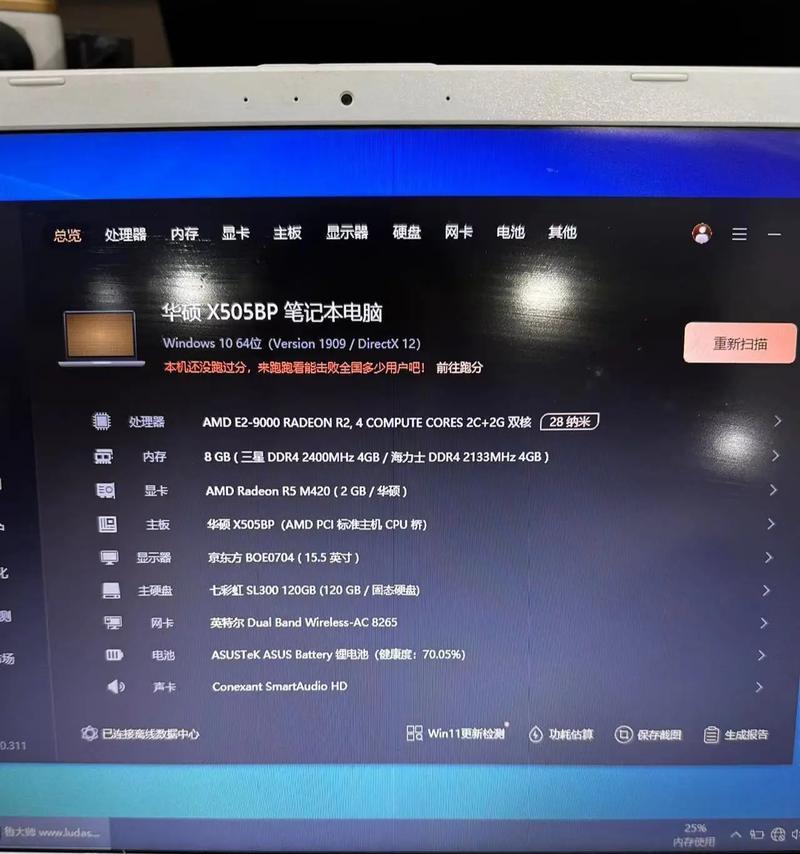
1.关闭电脑并断开电源:为了安全,先关闭电脑并拔掉电源线。如果使用的是笔记本电脑,同时拔掉电池连接器。
2.打开内存仓盖板:通常需要使用螺丝刀打开电脑底部的内存仓盖板。
3.找到内存插槽:在内存仓内,可以找到内存条插槽。有的笔记本有两个插槽,有的则只有一个。
4.卸下旧内存(如有):轻轻按下内存条两端的卡扣,使内存条能够弹出。
5.插入新的内存条:对准插槽位置,将新的内存条斜插入槽中,并确保两边的卡扣固定内存条。
6.检查内存条安装情况:重新装上内存仓盖板,并恢复电脑的电源连接,开机检查内存是否被正确识别。
问题一:笔记本电脑不支持升级内存
解决方法:首先检查笔记本电脑的说明书或制造商的网站,了解是否支持内存升级。有些笔记本型号可能出于设计限制,不支持升级内存。
问题二:新内存条与原内存条不兼容
解决方法:确保购买的内存条与现有内存条参数完全一致,包括品牌、型号、速度和容量。如果不同,可能会导致系统不稳定或不能启动。
问题三:电脑无法识别新增的内存容量
解决方法:进入BIOS设置查看内存识别情况。如果BIOS能够识别新的内存容量,那么可能是操作系统或驱动程序的问题。尝试更新BIOS或操作系统的内存管理器驱动。
升级内存后,并不意味着你可以毫无顾忌地使用更多应用程序。合理管理电脑资源,养成良好的使用习惯,可以确保电脑的流畅运行和内存的有效利用。
笔记本电脑内存的升级是一个既技术又实际的操作过程,需要小心谨慎地进行。通过以上步骤,你可以根据具体情景,有针对性地增加笔记本电脑内存,提升使用体验。当你决定升级内存时,请确保遵循本指南所提及的每一个细节,以免造成不必要的损害。随着你对内存升级的了解日益加深,相信你已经准备好为你的笔记本电脑配置更加强大的内存了。
版权声明:本文内容由互联网用户自发贡献,该文观点仅代表作者本人。本站仅提供信息存储空间服务,不拥有所有权,不承担相关法律责任。如发现本站有涉嫌抄袭侵权/违法违规的内容, 请发送邮件至 3561739510@qq.com 举报,一经查实,本站将立刻删除。